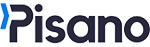Pisano Dashboard'da raporların iki farklı görünümü vardır; "Basit Görünüm" ve "Gelişmiş Görünüm."
Gelişmiş Görünümde; farklı akışlara ait tamamen ayrı analizler oluşturulabilir. Gelişmiş Görünüm size aynı rapor içinde farklı akış ve kanalların verilerini karşılaştırma şansı verecektir.
Basit Görünüm raporları genel raporlardır. Tek bir akış ve ya kanal içindeki verilere odaklanıyorsanız, Basit Görünümü kullanabilirsiniz.
Raporlarda, Gelişmiş Görünüm ve Basit Görünüm arasında geçiş yapabilirsiniz, ancak birbirleri arasında geçiş yaparken veri karışıklığını önlemek için dikkatli olmak gerekir.
Aşağıda Basit Görünümün kullanımıyla ilgili bazı örnekler yer almaktadır.
Basit Görünüm ile genel bir gösterge panosu hazırlayıp akış filtresinden akışı değiştirebilirsiniz. Aynı zamanda seçilen akışı veya akışları değiştirerek aynı raporu farklı akışlar için kullanabilirsiniz.
Aynı raporda farklı akışların geri bildirim sayılarının toplamını göstermek istiyorsanız, aşağıda gösterildiği gibi bir Basit Görünüm Raporu kullanmalısınız.
Basit Görünüm butonunun yanında bulunan seçeneklerle raporunuzu filtreleyebilirsiniz. Burada yapacağınız değişiklikler tüm rapora yansıyacaktır.
-1.png?width=688&height=281&name=MicrosoftTeams-image%20(7)-1.png)
-2.png?width=688&height=416&name=MicrosoftTeams-image%20(9)-2.png)
Fakat, aynı raporda farklı akışlar için CSAT puanını göstermek istiyorsanız, aşağıda gösterildiği gibi bir Gelişmiş Görünüm analizi kullanmalısınız.
-1.png?width=688&height=224&name=MicrosoftTeams-image%20(11)-1.png)
Farklı akışlardaki verileri birbirleri ile aynı raporda karşılaştırmak istiyorsanız Gelişmiş Görünümü kullanabilirsiniz.
Aşağıda Gelişmiş Görünümün kullanımıyla ilgili bazı örnekler yer almaktadır.
Örnekte görüldüğü gibi Gelişmiş Görünümde akış ve kanal filtreleri analiz içine gömülü hale gelir. Bu butonlar aracılığıyla her analizin içeriği diğerlerinden bağımsız olarak değiştirilebilir.
Aşağıdaki örnekte soldaki analiz Ürün Teslimat akışının geri bildirim sayısını, sağdaki ise Satış Sonrası akışının geri bildirim sayısını göstermektedir.
-2.png?width=688&height=224&name=MicrosoftTeams-image%20(12)-2.png)
Butonun üzerinde yazan görünüm, o an bulunduğunuz görünümü gösterir.
-1.png?width=688&height=67&name=MicrosoftTeams-image%20(13)-1.png)
Basit Görünümden Gelişmiş Görünüme geçmek için üstteki butona basmanız yeterlidir.
Aşağıda CSAT Trendini gösteren bir rapor için Basit ve Gelişmiş Görünüm arasındaki karşılaştırmayı görebilirsiniz.
Aşağıdaki örnek Basit Görünümdedir. Akışlar butonu ile iki farklı akış seçilmiştir. Bu sayede tek bir analizde, her iki akışın eğrisi gözlemlenebilmektedir. Fakat, burada yapılan değişimler sadece bu analizi değil, rapor içindeki tüm analizleri etkileyecektir.
.png?width=688&height=561&name=MicrosoftTeams-image%20(15).png)
Aşağıdaki örnek Gelişmiş Görünümü gösterir, farklı analizlerde iki farklı akışın eğilimini görebilirsiniz. Gelişmiş görünüm size her analiz için tarih, kanal, ve akış bazında bağımsız değişiklikler yapma hakkı verir.
.png?width=688&height=377&name=MicrosoftTeams-image%20(16).png)